Word如何插入梯形
在Word中插入梯形的步骤如下: 1. 打开你的Word文档,定位到你想要添加梯形的位置。 2. 点击菜单栏上的“插入”选项。 3. 在下拉菜单中选择“形状”或“SmartArt”,这取决于你的Word版本。 4. 选择基本形状(如果你使用的是旧版)或从流程图、层次结构等类别找到一个类似图形的模板(如果使用的是新版本)。 5. 在弹出的形状库中,找到并点击“梯形”图标。它通常位于几何形状部分或者艺术/箭头组里。 6. 按住鼠标左键并拖动以绘制所需的大小和位置,松开后即可完成。 完成后,你可以调整边框样式、颜色和文字内容,使其符合你的需求。
1、 双击打开Word

2、 点击Word文档上方的【插入】
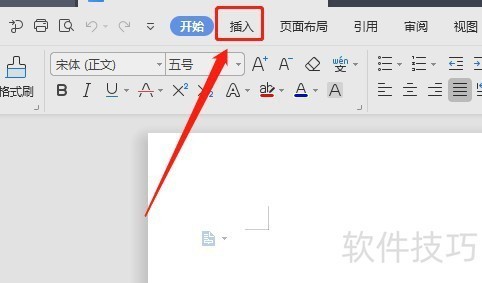
3、 点击工具栏里面的【形状】
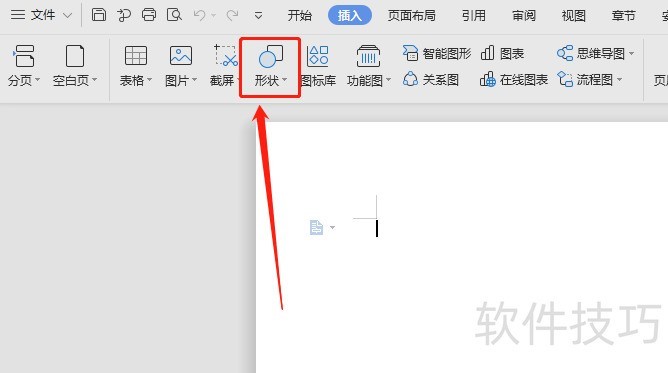
4、 在基本形状里面找到梯形图标,单击梯形图标
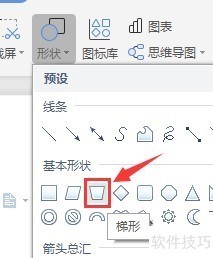
5、 在文档空白处按住鼠标左键不放,拉动鼠标,这样就会插入一个梯形
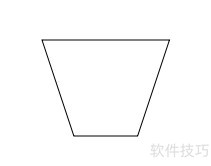
文章标题:Word如何插入梯形
文章链接://www.hpwebtech.com/jiqiao/212945.html
为给用户提供更多有价值信息,ZOL下载站整理发布,如果有侵权请联系删除,转载请保留出处。
相关软件推荐
其他类似技巧
- 2024-10-06 10:49:02怎么设置Word文档不显示段落符号
- 2024-10-05 07:55:03Word怎么让插入的燕尾形箭头内部没有填充颜色
- 2024-10-02 15:41:02怎么在Word文档插入一个没有填充颜色的椭圆
- 2024-10-02 07:12:02如何给word文档每页设置不同的水印?
- 2024-09-30 13:00:02Word如何让插入的上凸弯带形内部没有填充颜色
- 2024-09-28 11:54:02给Word文档中的文字添加拼音
- 2024-09-27 15:48:02如何给自己的word文字加上好看的边框
- 2024-09-26 06:47:02Word中如何快速查找文档内容?
- 2024-09-25 15:49:02如何打开已有的WORD文件???
- 2024-09-24 11:30:02Word怎么让插入的离页连接符内部没有填充颜色
Microsoft Office Word2007软件简介
Microsoft Office Word 2007 是一款老牌的办公软件套装,可以实现办公软件最常用的文字、表格、演示等多种功能。word2007内存占用低,运行速度快,体积小巧。word2007具有强大插件平台支持,免费提供海量在线存储空间及wps文字文档模板,支持阅读和输出PDF文件,全面兼容微软Office97-2010格式(doc/docx/xls/xlsx/ppt/p... 详细介绍»









